Получили ли вы подарочную карту iTunes на свой день рождения? Вам не нужно тратить их на музыку, фильмы или телепередачи в iTunes Store, вы тоже можете покупать приложения! Вы даже можете увеличить свой баланс и подарить контент другому удачливому пользователю iPhone или iPad прямо из App Store.
Как погасить подарочные карты iTunes в App Store для iPhone и iPad
- Запустить Магазин приложений с главного экрана.
- Кран Войти и войдите в свой Apple ID, если вы еще этого не сделали.
- Кран Выкупать.
- Введите ваш Пароль Apple ID.
- Кран Ok.
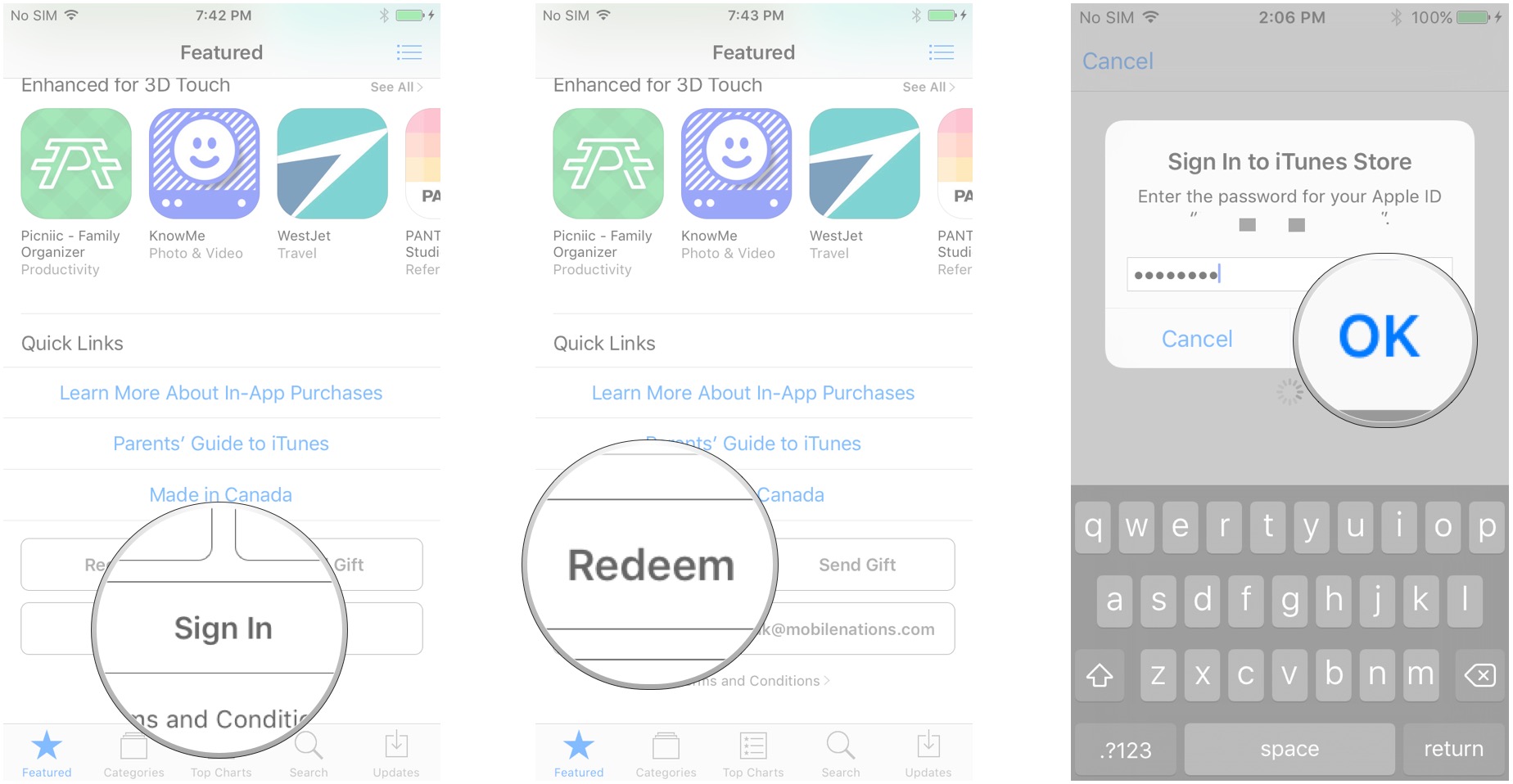
- Выберите способ ввода кода погашения:
- Кран Использовать камеру Если код на вашей подарочной карте iTunes находится в коробке, просто отсканируйте код.
- Кран Вы также можете ввести свой код вручную, ввести код самостоятельно.
- Кран Выкупать.

Как погасить подарочные карты iTunes в iOS 11
- Запустить Магазин приложений с главного экрана.
- Проведите пальцем вверх, чтобы перейти к Нижний.
- Кран Выкупать.
- Введите ваш Пароль Apple ID при появлении запроса.
Кран Войти или же Ok.

- Выберите способ ввода кода погашения:
- Кран Использовать камеру Если код на вашей подарочной карте iTunes находится в коробке, просто отсканируйте код.
- Кран Вы также можете ввести свой код вручную, чтобы ввести код самостоятельно.
Кран Выкупать.

Как посмотреть свой текущий баланс в App Store на iPhone и iPad
- Запустить Магазин приложений с главного экрана.
Проведите пальцем вверх, чтобы перейти к внизу страницы. Если у вас есть баланс, он появится под вашим идентификатором Apple ID, чуть выше Положений и условий.

Как посмотреть текущий баланс в App Store в iOS 11
Для iOS 11 это было несколько упрощено.
- Запустить Магазин приложений с главного экрана.
- Нажмите синяя кнопка учетной записи в правом верхнем углу экрана. Это похоже на голову и плечи в круге.
- Введите ваш Пароль Apple ID если будет предложено. Ваш баланс появится под вашим Apple ID.

Когда вы впервые запускаете App Store, он должен быть Сегодня экран. Если это не так, нажмите Сегодня в нижней части экрана, чтобы была видна кнопка учетной записи.
Как настроить способы оплаты в App Store на iPhone и iPad
Если вы хотите изменить способ оплаты контента в App Store, вы можете сделать это прямо из приложения App Store.
- Запустить Магазин приложений с главного экрана.
- Коснитесь своего идентификатор Apple ID. Это все внизу страницы.
- Кран Посмотреть Apple ID.

- Кран Платежная информация.
- Введите все Информация о кредитной карте указано на экране.
Кран Выполнено в правом верхнем углу экрана.

Теперь вы можете использовать свою кредитную карту для покупки приложений в App Store, вместо того, чтобы постоянно выкупать подарочные карты iTunes.
Как настроить способы оплаты в App Store в iOS 11
- Запустить Магазин приложений с главного экрана.
- Нажмите синяя кнопка учетной записи. Это похоже на голову и плечи в круге.
- Коснитесь своего идентификатор Apple ID.

- Кран Платежная информация.
- Введите все Информация о кредитной карте указано на экране.
Кран Выполнено в правом верхнем углу экрана.

Как дарить контент из App Store для iPhone и iPad
Если вы хотите отправить кому-то конкретные приложения, вы можете сделать это прямо из приложения iTunes Store!
Примечание. В настоящее время в App Store можно делать подарки только в пределах одной страны. Итак, из США в США это нормально, но из США в Великобританию, из Италии в Канаду или любая другая трансграничная комбинация просто не сработает. Вздох.
- Запустить Магазин приложений с главного экрана.
- Перейти к приложение вы хотите отправить в подарок.
- Нажмите Поделиться листом кнопка. Это квадрат со стрелкой, направленной вверх.
- Кран Подарок.

- Введите Адрес электронной почты получателя подарка. Если хотите, введите сообщение.
- Кран Сегодня если вы хотите отправить подарок сегодня или выбрать другую дату.
- Проведите вверх и вниз по выбор даты выбрать новую дату.
Кран Следующий в правом верхнем углу.

- Проведите пальцем по экрану, чтобы выбрать тема.
- Кран Следующий в правом верхнем углу.
Кран Купить в правом верхнем углу после подтверждения сведений о покупке.

Человек получит ссылку для загрузки в своем электронном письме, которое он сможет использовать для получения подаренного контента.
Программы для Windows, мобильные приложения, игры – ВСЁ БЕСПЛАТНО, в нашем закрытом телеграмм канале – Подписывайтесь:)
Как дарить контент из App Store в iOS 11
- Запустить Магазин приложений с главного экрана.
- Перейти к приложение вы хотите отправить в подарок.
- Нажмите кнопка “больше”. Это три точки в синем круге.
- Кран Подарок.

- Введите Адрес электронной почты получателя подарка. Если хотите, введите сообщение.
- Кран Сегодня если вы хотите отправить подарок сегодня или выбрать другую дату.
- Проведите вверх и вниз по выбор даты выбрать новую дату.
Кран Следующий в правом верхнем углу.

- Проведите пальцем по экрану, чтобы выбрать тема.
- Кран Следующий в правом верхнем углу.
Кран Купить в правом верхнем углу после подтверждения сведений о покупке.

Как отправить подарочную карту из App Store для iPhone и iPad
Если вы не хотите отправлять конкретное приложение, вы можете отправить старые добрые деньги. Ну, в любом случае версия подарочной карты iTunes старых добрых денег! Это позволяет покупателю выбрать свой подарок!
- Запустить Магазин приложений с главного экрана.
- Кран Послать подарок. Это все в нижней части меню.
- Введите Адрес электронной почты человека, которому вы отправляете подарок. Вы также можете ввести сообщение, если хотите.
- Коснитесь количество или введите свой, нажав Другой.

- Кран Сегодня отправить подарок сегодня или выбрать другую дату.
- Проведите вверх и вниз по выбор даты чтобы выбрать дату.
Кран Следующий в правом верхнем углу экрана.

- Проведите пальцем по экрану, чтобы выбрать тема.
- Кран Следующий в правом верхнем углу.
Кран Купить в правом верхнем углу после подтверждения информации о покупке.

Человек получит ссылку на скачивание в своем электронном письме, которое он сможет использовать для получения подаренных денег.
Как отправить подарочную карту в App Store в iOS 11
- Запустить Магазин приложений с главного экрана.
- Проведите пальцем вверх, чтобы прокрутить до конца, и коснитесь Послать подарок.
- Введите Адрес электронной почты человека, которому вы отправляете подарок. Вы также можете ввести сообщение, если хотите.
- Коснитесь количество или введите свой, нажав Другой.

- Кран Сегодня отправить подарок сегодня или выбрать другую дату.
- Проведите вверх и прокрутите вниз выбор даты чтобы выбрать дату.
Кран Следующий в правом верхнем углу экрана.

- Проведите пальцем по экрану, чтобы выбрать тема.
- Кран Следующий в правом верхнем углу.
Кран Купить в правом верхнем углу после подтверждения информации о покупке.

Человек получит ссылку на скачивание в своем электронном письме, которое он сможет использовать для получения подаренных денег.
Вопросов?
Дайте нам знать в комментариях ниже!
Обновлено в июле 2017 г .: Добавлена информация о том, что можно делать в iOS 11!
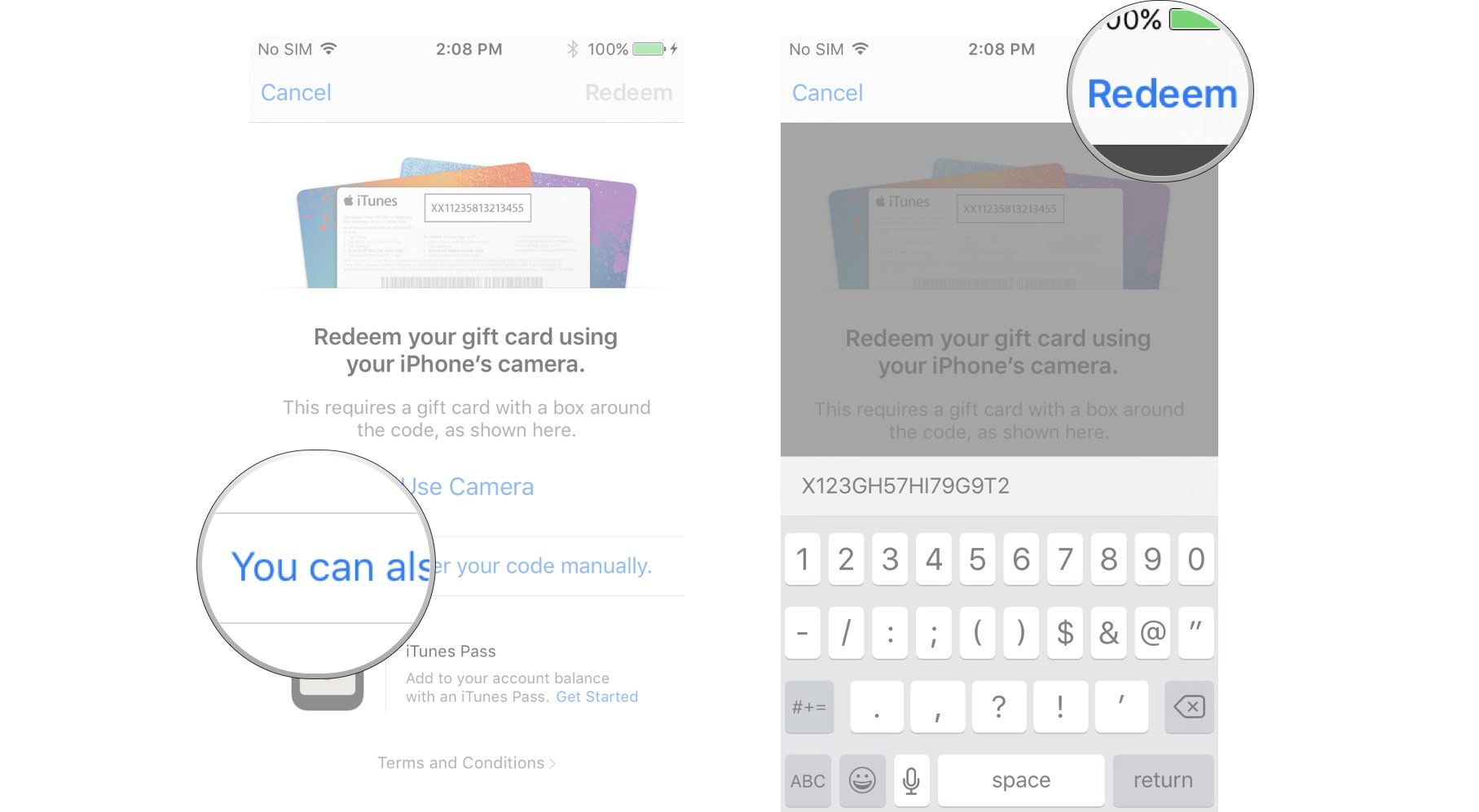
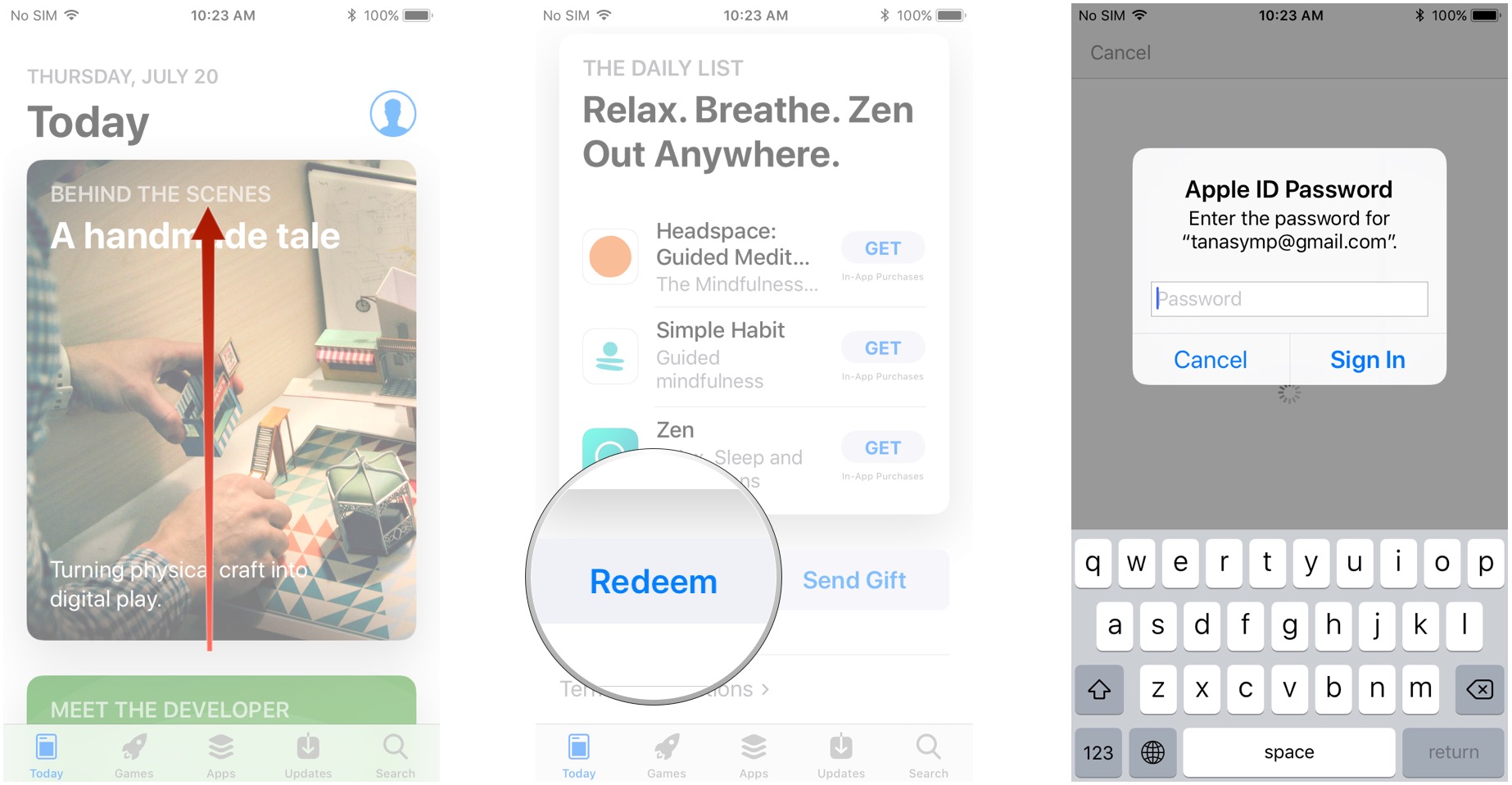
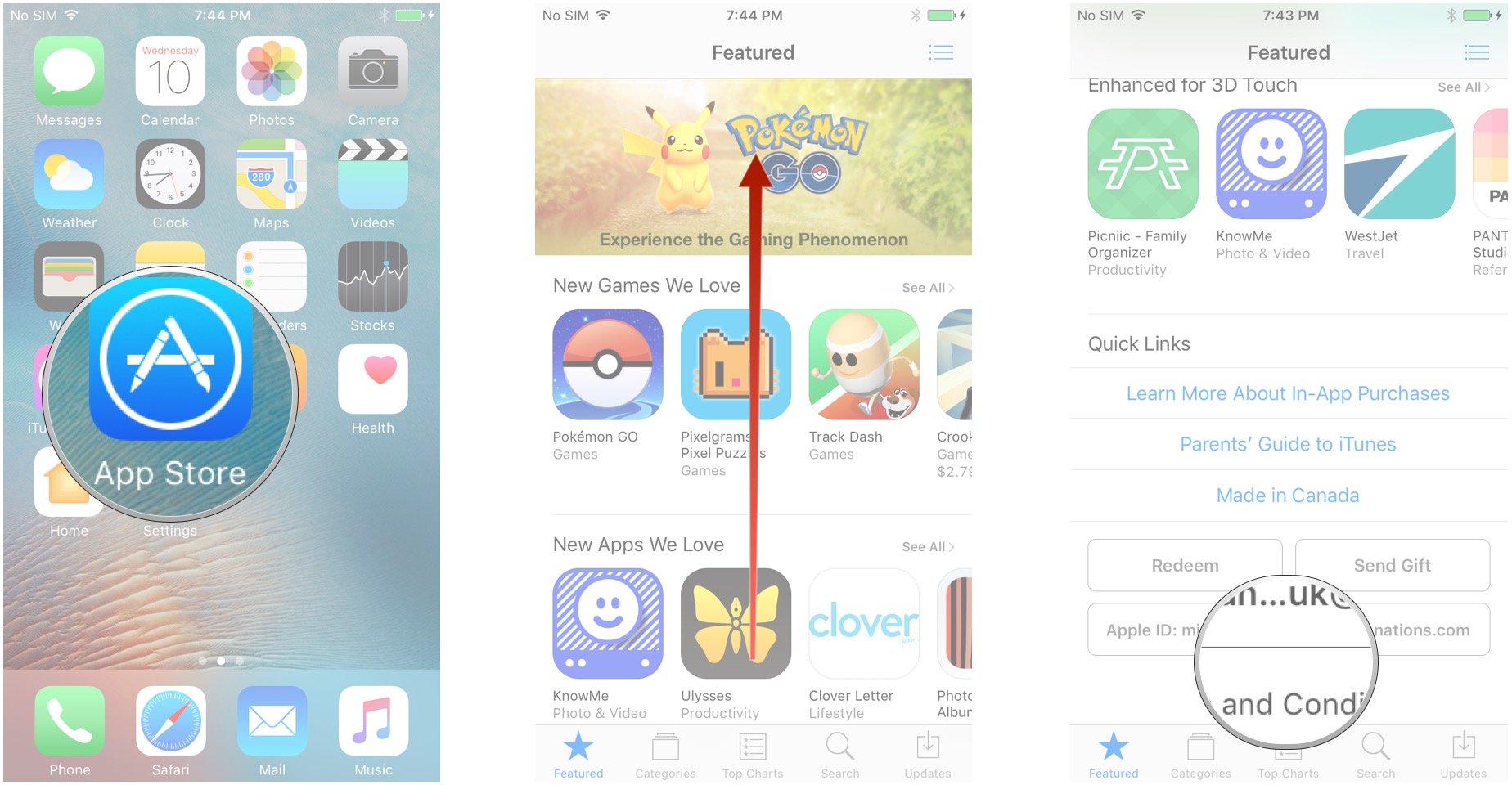
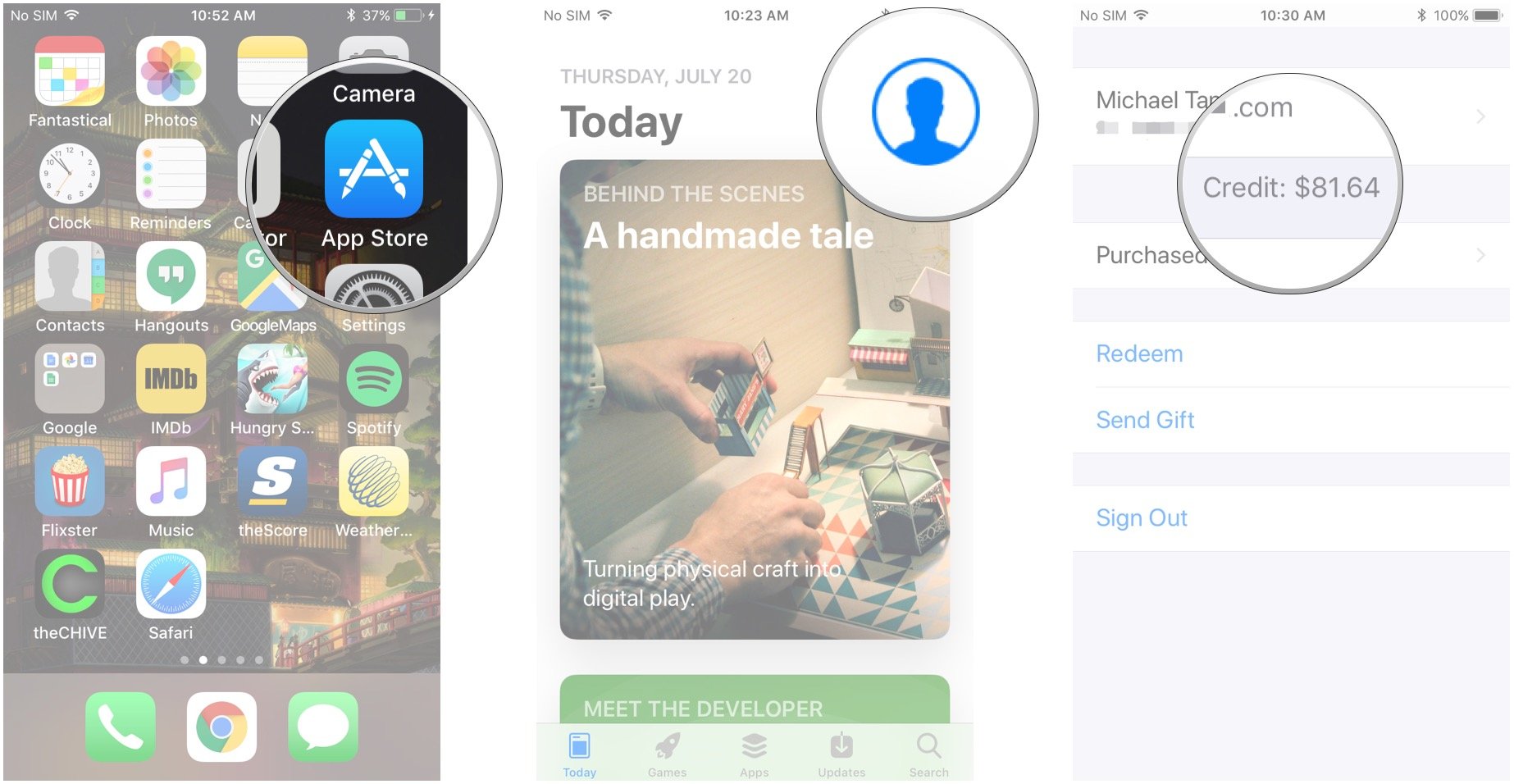
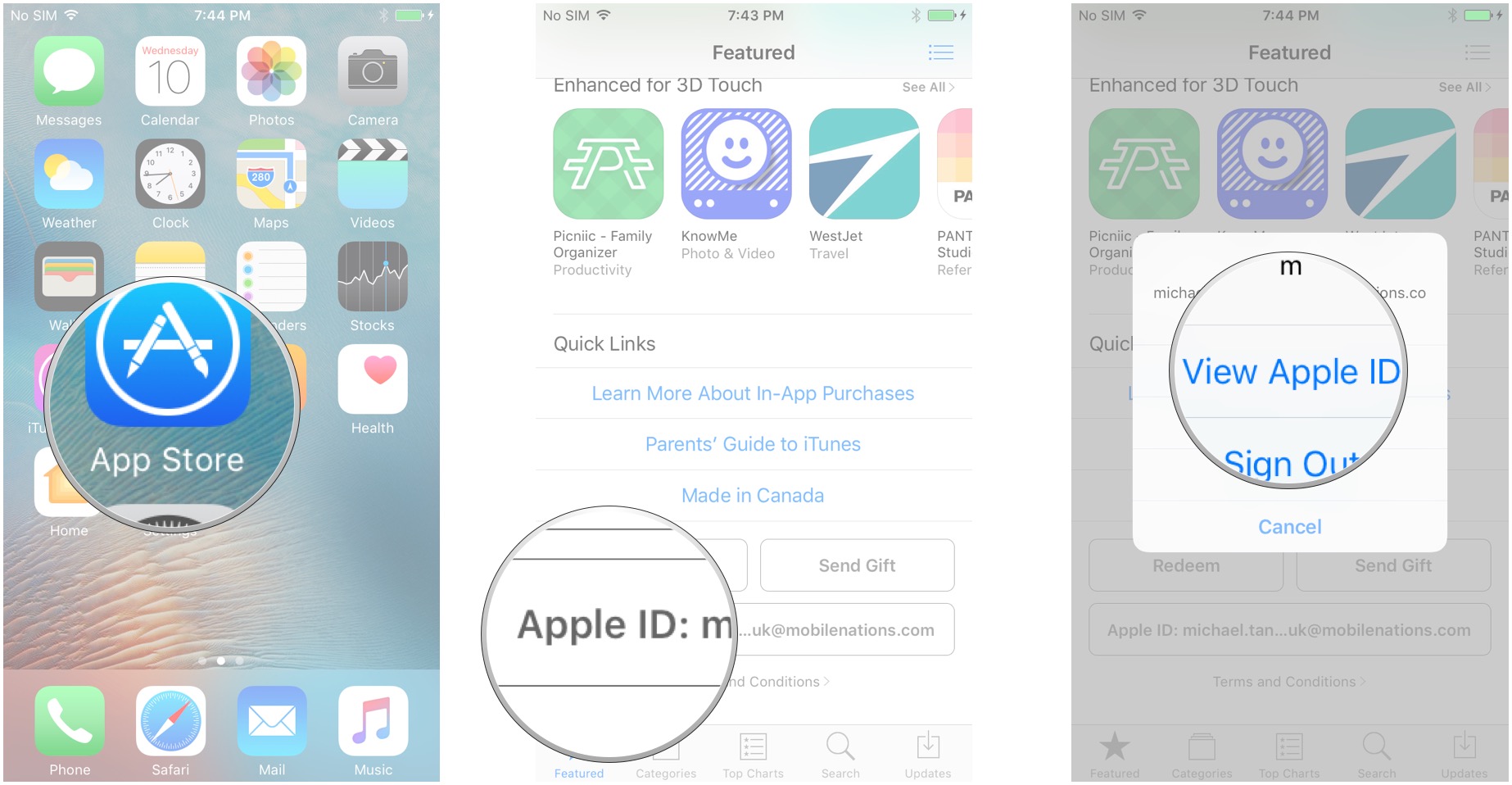
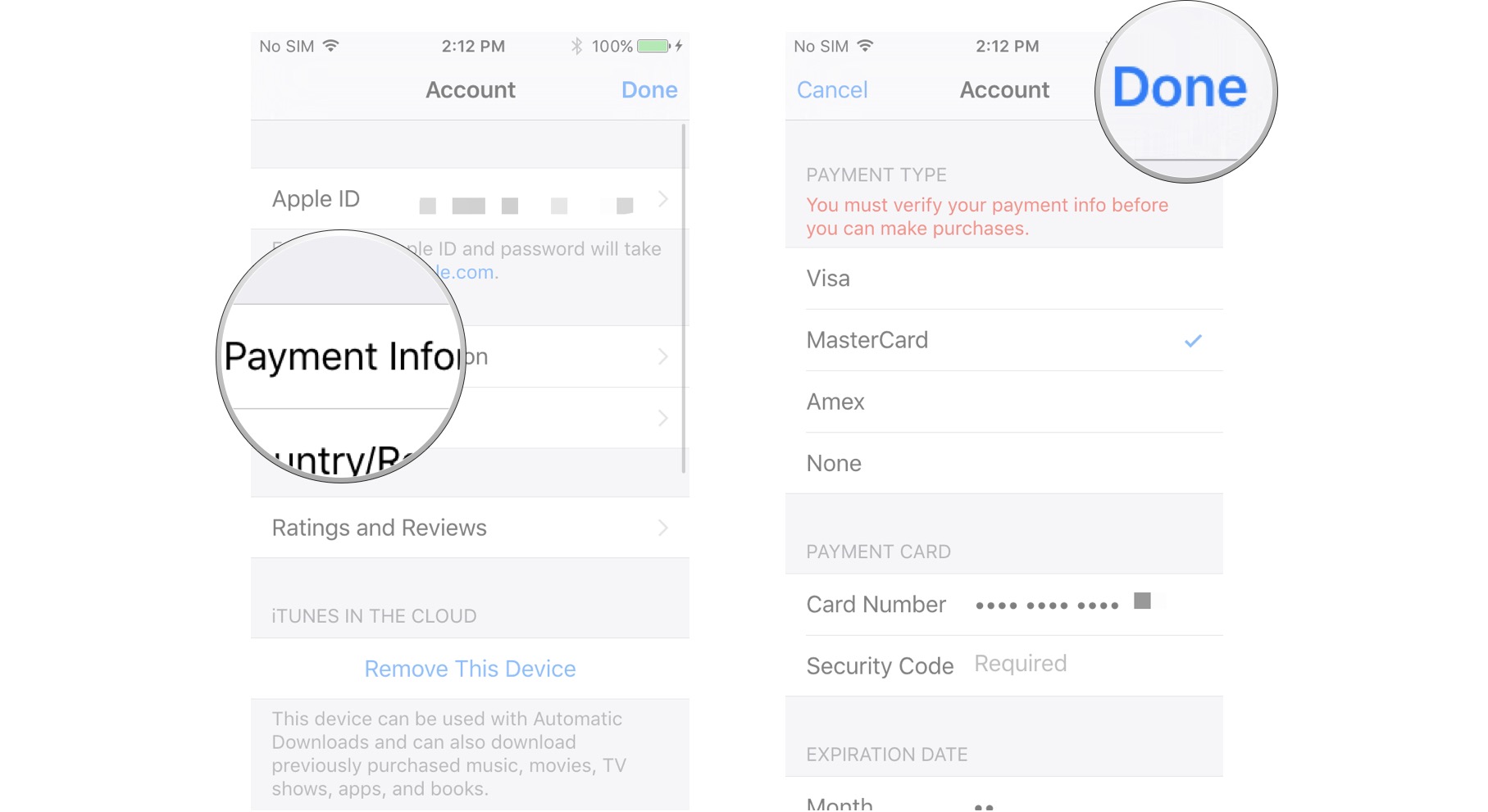
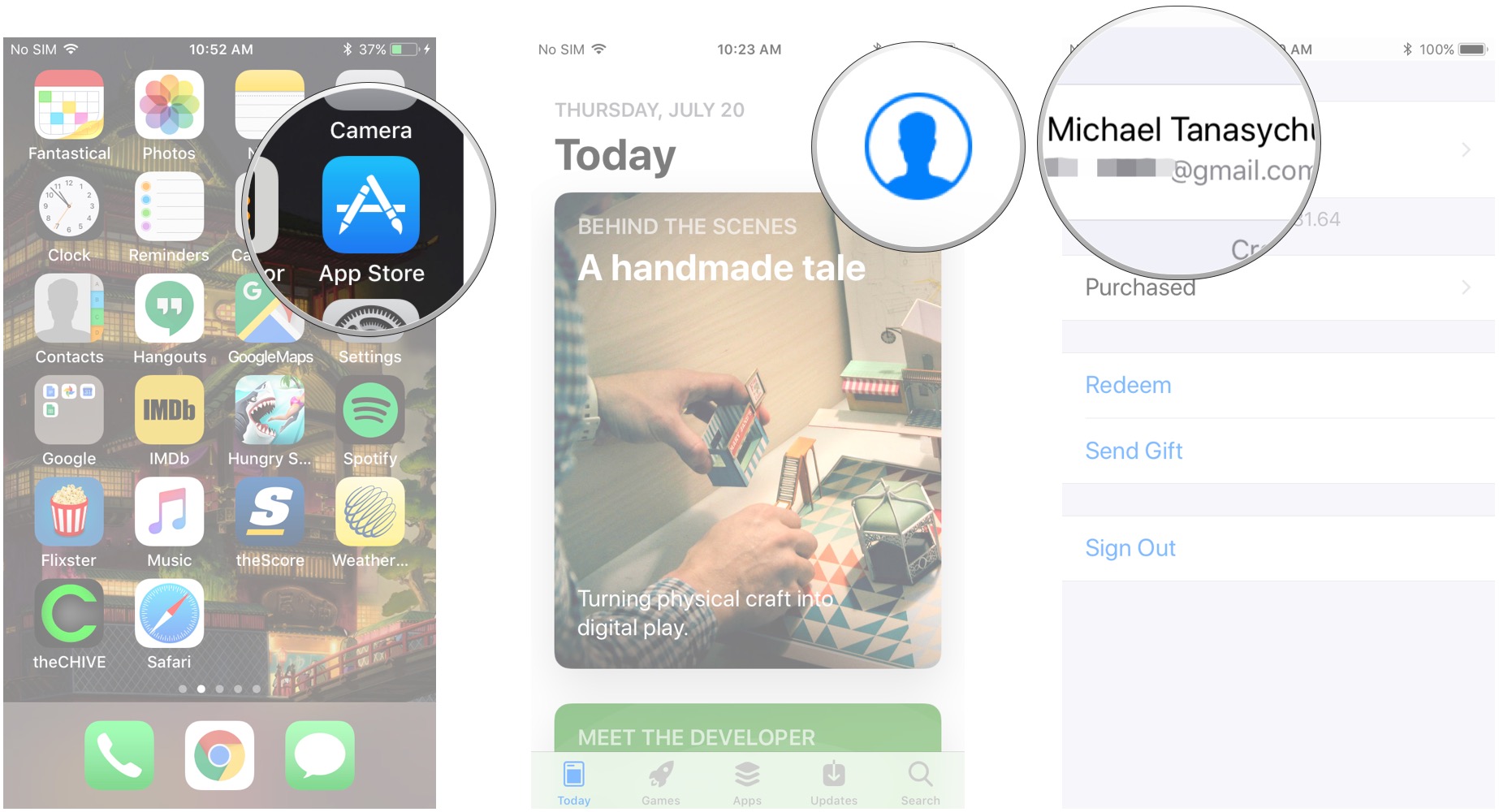
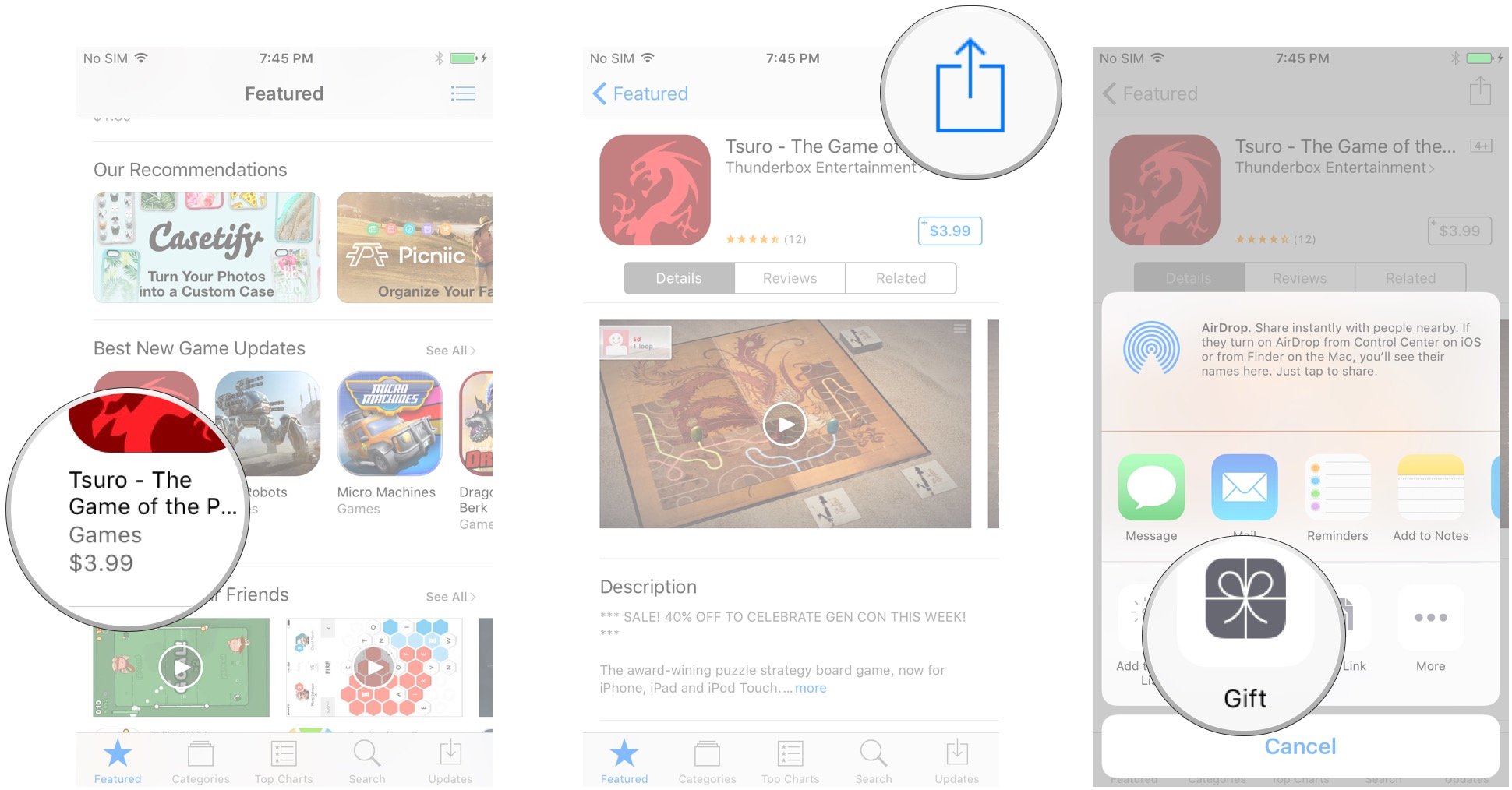
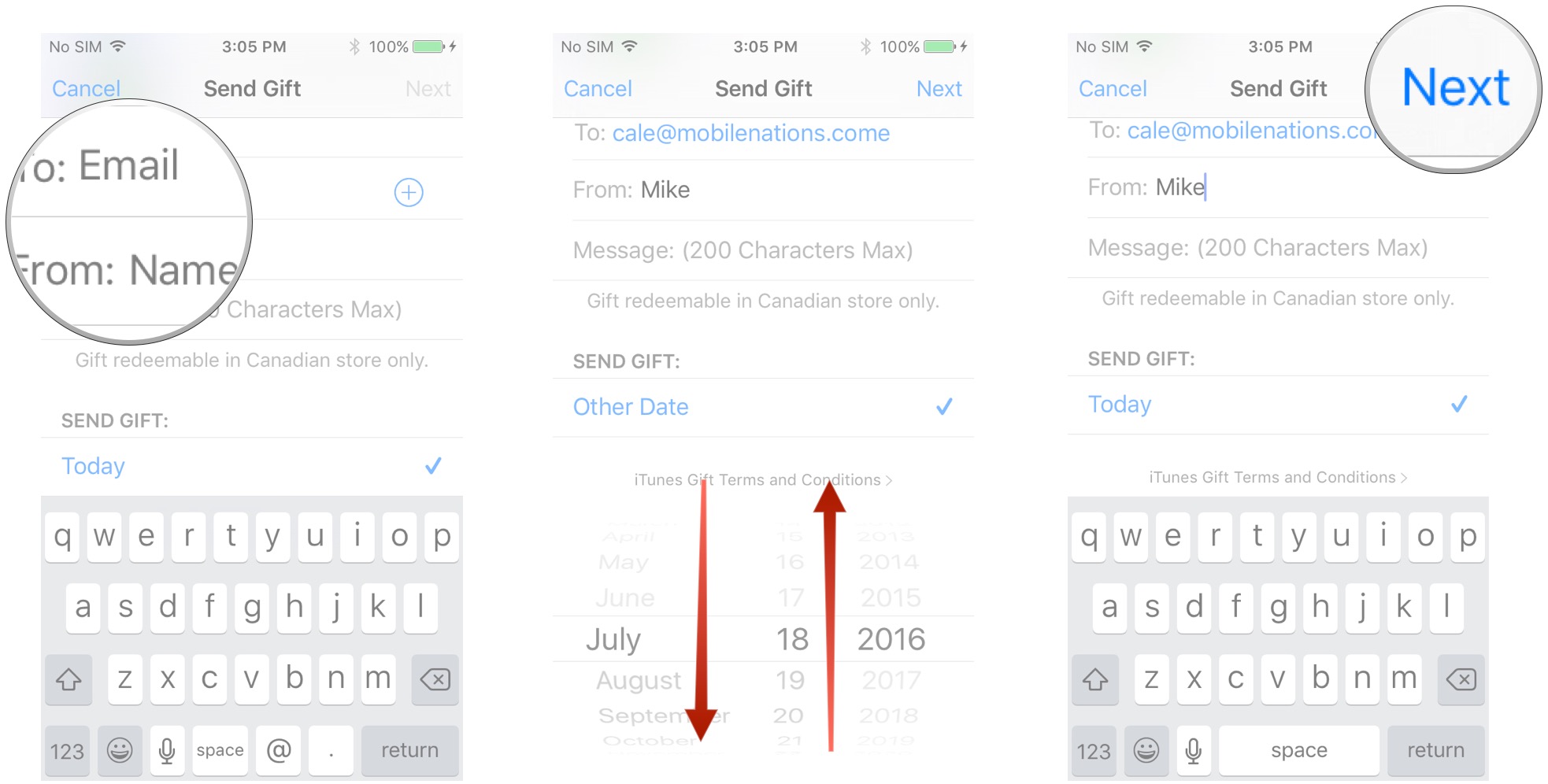
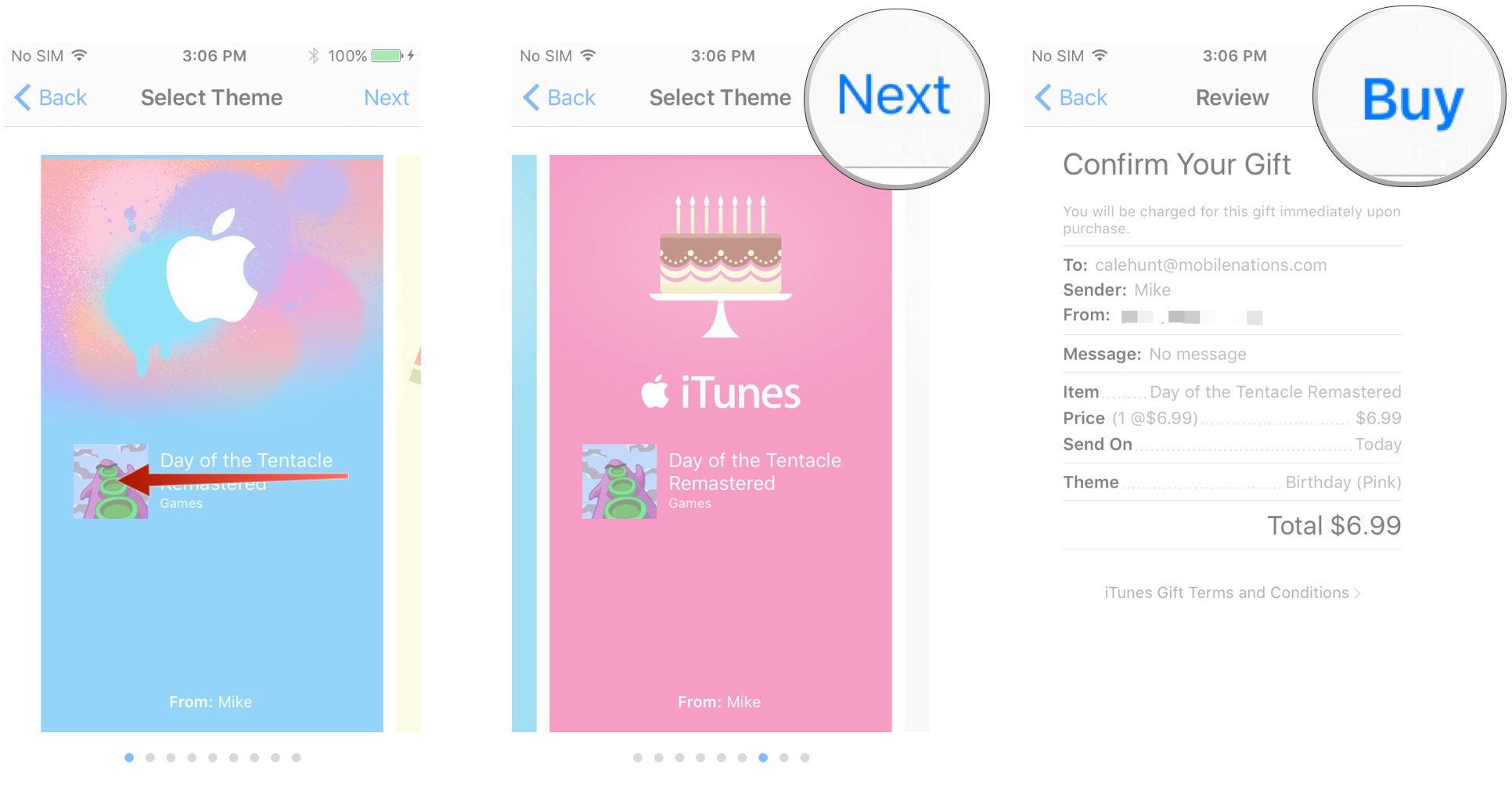
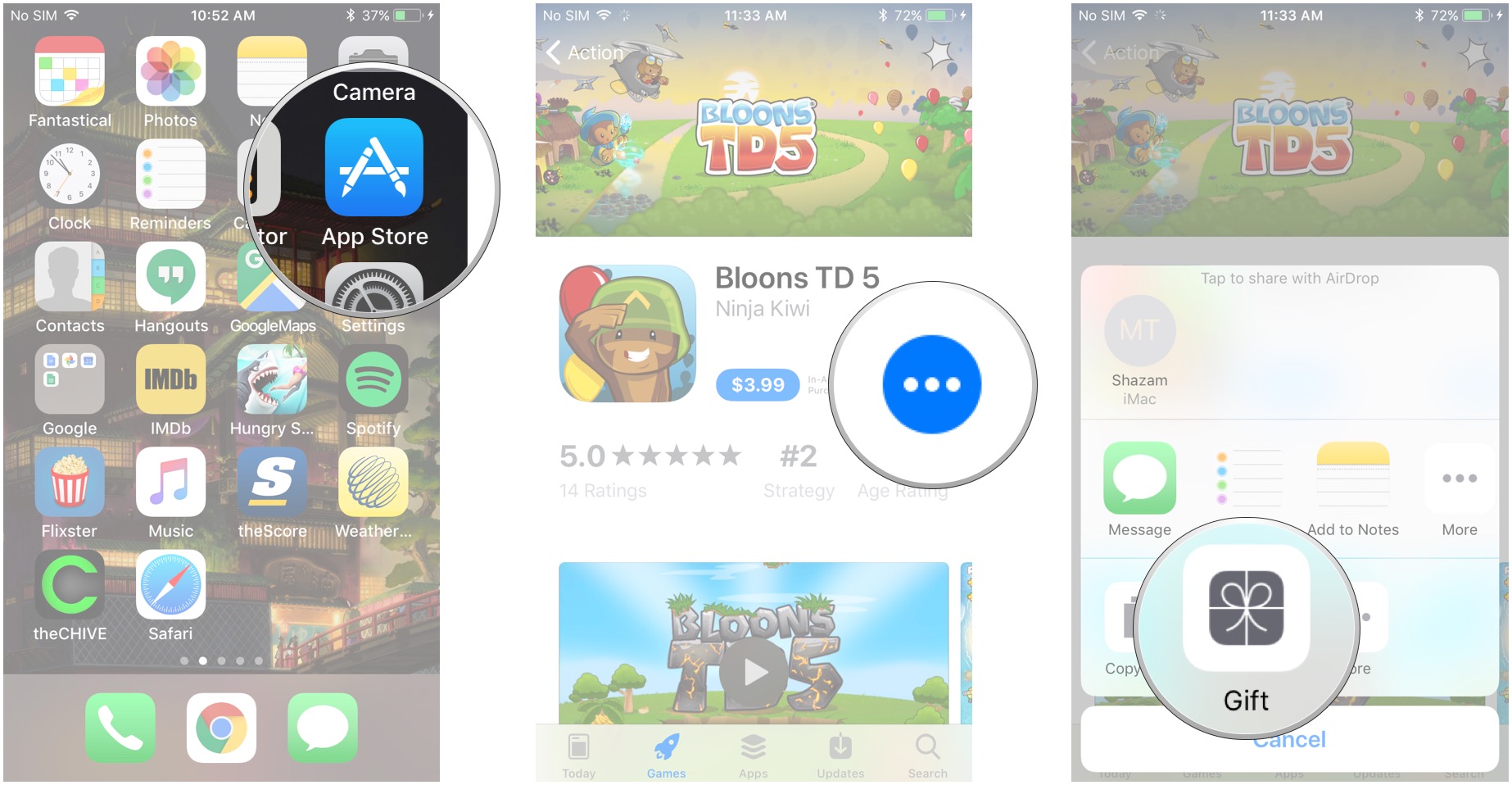
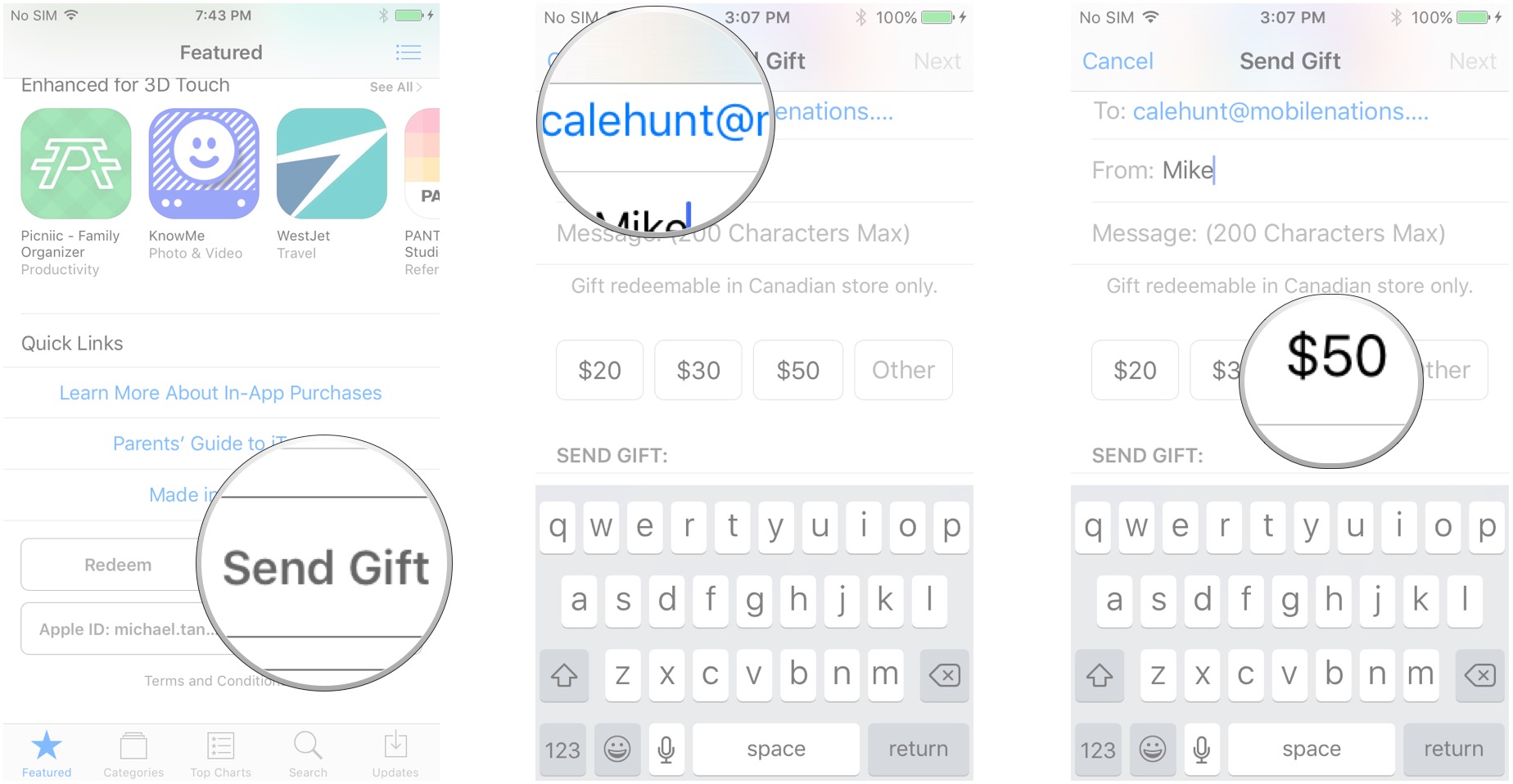
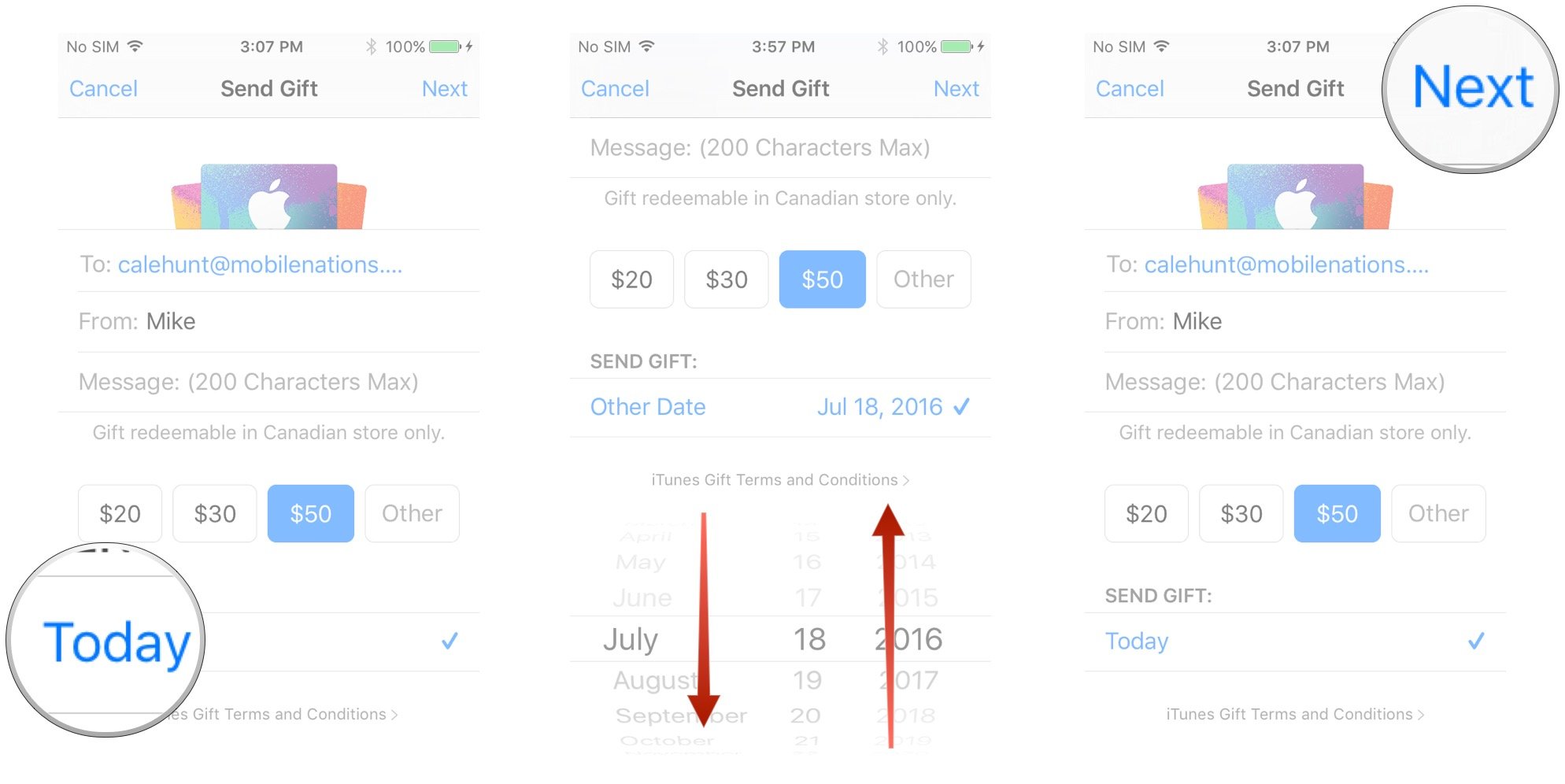
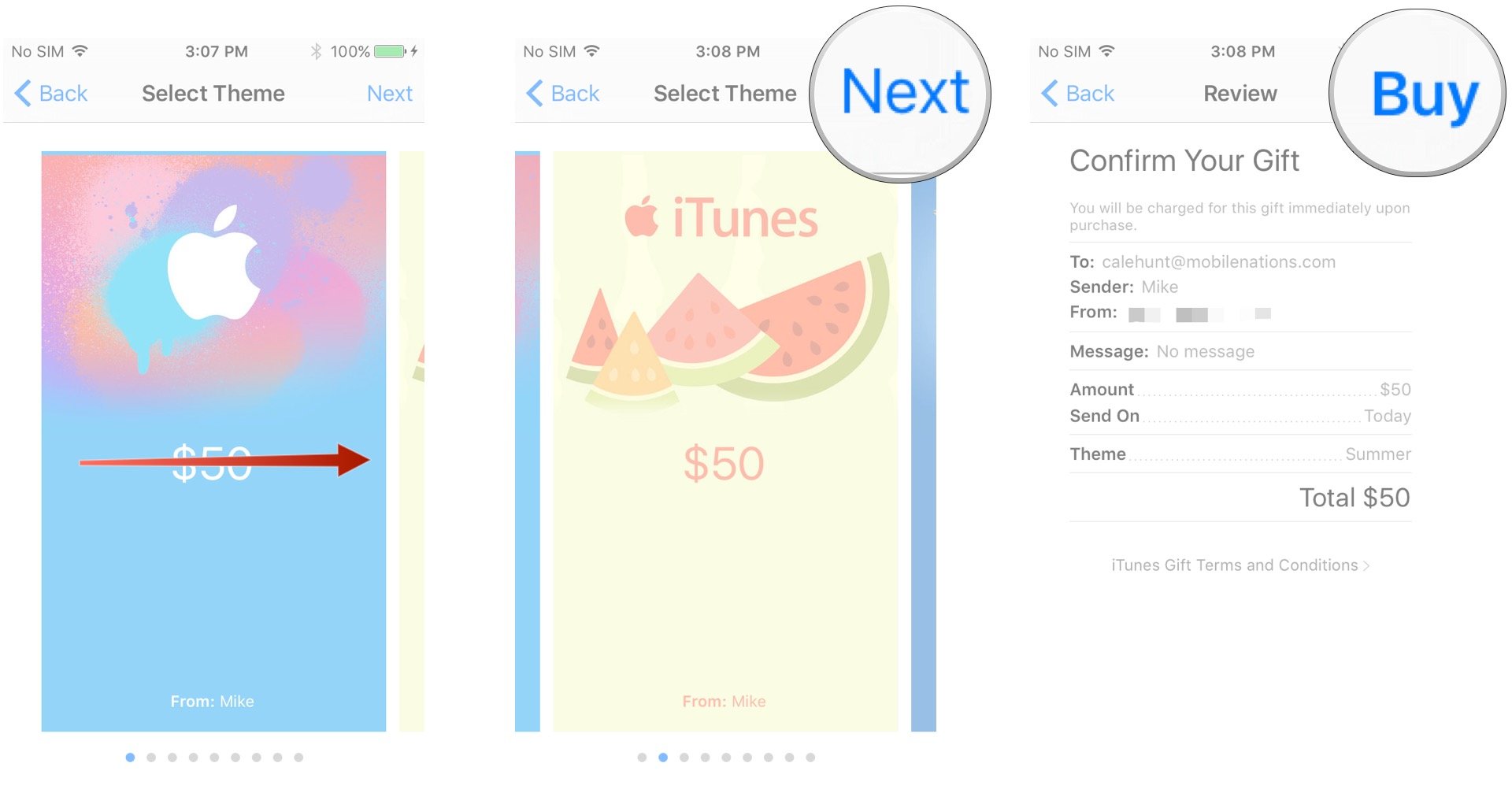
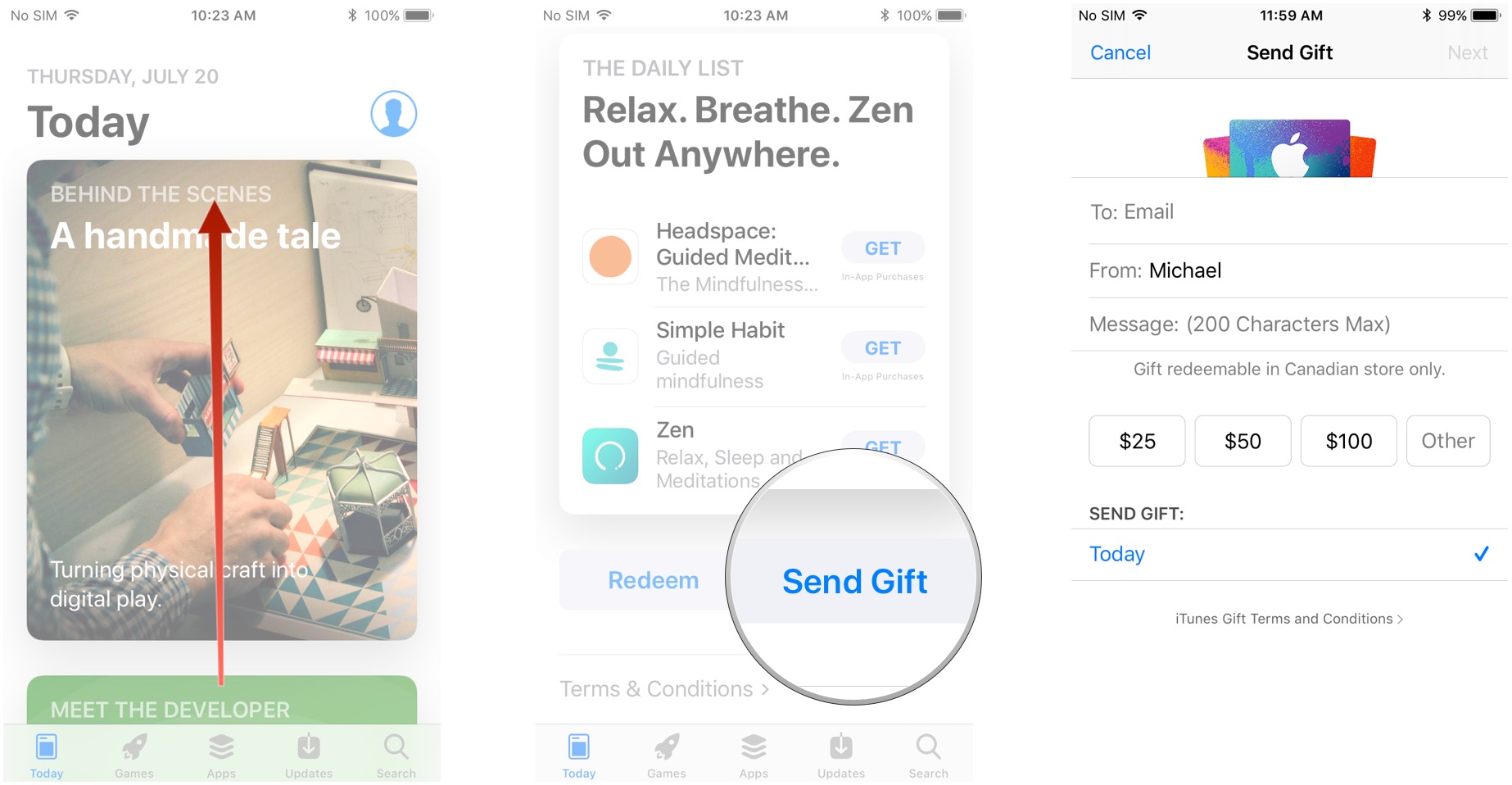
Добавить комментарий